电脑ppt的剪贴画功能怎么使用
ppt是我们经常使用的办公工具之一,接下来小编就教大家怎样使用ppt中的剪贴画功能。
具体如下:
1. 首先我们打开电脑进入到桌面,然后找到ppt图标点击打开。进入到ppt界面之后,我们点击上方的格式选项,然后再打开的菜单中选择幻灯片版式选项。
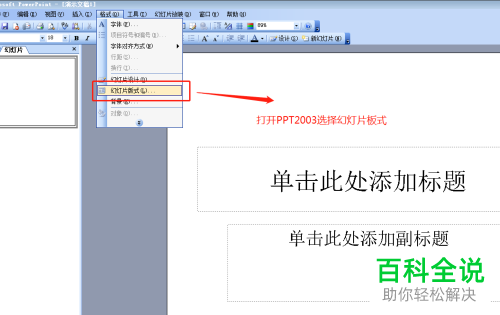
2.接下来在我们ppt软件的右侧就会出现幻灯片版式的菜单。然后我们选择一个空白的版式。
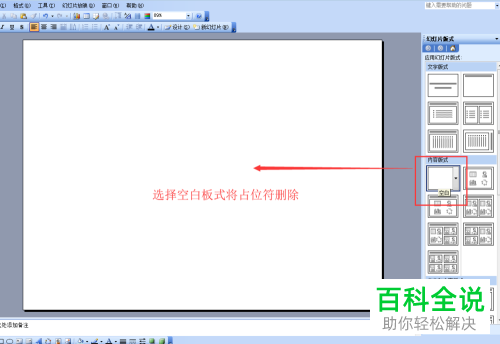
3. 接下来我们点击ppt软件上方的插入选项,然后在打开的菜单中选择图片。接下来在图片的扩展菜单中选择剪贴画选项。
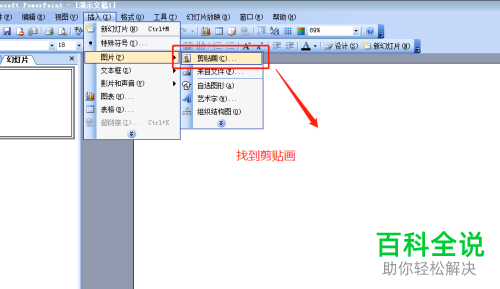
4. 然后我们可以看到ppt软件的右侧出现了剪贴画菜单。
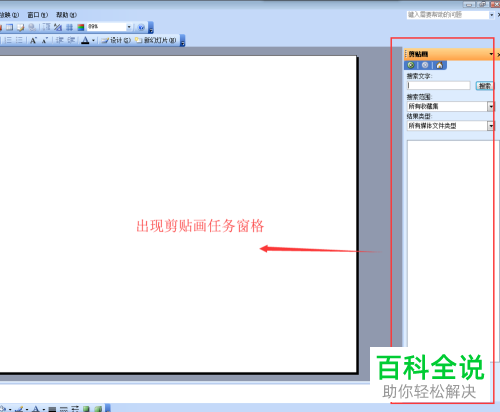
5. 接下来我们就可以根据想要插入的剪贴画在菜单中进行搜索。搜索完成之后,找到想要插入的剪贴画点击。
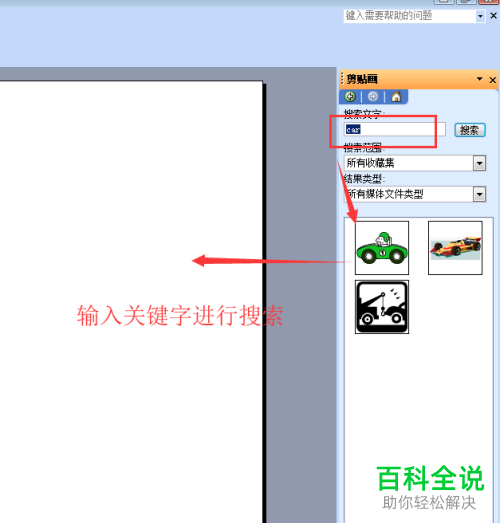
6. 然后我们就可以看到左侧ppt空白界面中已经插入了剪贴画。
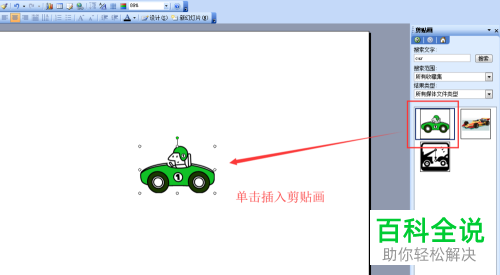
以上就是在电脑中使用ppt剪贴画功能的方法。
赞 (0)

